Atualizando seu aplicativo existente para um aplicativo Android Beeware
Descubra os incríveis recursos e funcionalidades do aplicativo Beeware para Android neste artigo abrangente.
Se você já possui um aplicativo Python existente e está interessado em trazê-lo para a plataforma Android, o Beeware fornece uma solução única e poderosa. O Beeware permite que você aproveite sua base de código Python existente e crie um aplicativo Android nativo com o mínimo de esforço.
O processo de implantação para Android é bastante semelhante ao dos aplicativos de desktop. Com o Briefcase, você pode instalar dependências do Android, incluindo Android SDK, emulador e compilador Java.
Criar e compilar um aplicativo Android
Para começar, você precisa instalar o Beeware em sua máquina local. Para configurar o Beeware no seu PC, você pode fazê-lo facilmente seguindo o guia passo a passo que publicamos em nosso artigo Beeware Android Application .
Para começar, você deve executar o comando create, que fará o download de um modelo de aplicativo Android e integrará seu código Python a ele.
Aplicativo Beeware para Android – MacOS
(beeware-venv) $ briefcase create android [helloworld] Generating application template... Using app template: https://github.com/beeware/briefcase-android-gradle-template.git, branch v0.3.12 ... [helloworld] Installing support package... No support package required. [helloworld] Installing application code... ... [helloworld] Installing requirements... writing requirements file... done [helloworld] Installing application resources... ... [helloworld] Removing unneeded app content... No app content cleanup required. [helloworld] Created build/helloworld/android/gradle
Aplicativo Beeware para Android – Linux
(beeware-venv) $ briefcase create android [helloworld] Generating application template... Using app template: https://github.com/beeware/briefcase-android-gradle-template.git, branch v0.3.12 ... [helloworld] Installing support package... No support package required. [helloworld] Installing application code... ... [helloworld] Installing requirements... writing requirements file... done [helloworld] Installing application resources... ... [helloworld] Removing unneeded app content... No app content cleanup required. [helloworld] Created build/helloworld/android/gradle
Aplicativo Beeware para Android – Windows
(beeware-mrxenv) C:\...>briefcase create android [helloworld] Generating application template... Using app template: https://github.com/beeware/briefcase-android-gradle-template.git, branch v0.3.12 ... [helloworld] Installing support package... No support package required. [helloworld] Installing application code... ... [helloworld] Installing requirements... writing requirements file... done [helloworld] Installing application resources... ... [helloworld] Removing unneeded app content... No app content cleanup required. [helloworld] Created build\helloworld\android\gradle
Quando você executar o comando briefcase create android pela primeira vez, o Briefcase baixará um Java JDK e o Android SDK.
Esse processo pode levar um tempo considerável devido ao tamanho grande dos arquivos e pode levar até 10 minutos ou mais, dependendo da velocidade da sua conexão com a Internet. Após a conclusão do download, você será solicitado a aceitar o contrato de licença do Android SDK do Google.
Após a conclusão do processo de download e configuração, você encontrará um diretório chamado build\helloworld\android\gradle em seu projeto, contendo um projeto Android com uma configuração de compilação Gradle.
Este projeto incluirá o código do aplicativo e um pacote de suporte contendo o interpretador Python.
Neste ponto, você pode usar o comando build do Briefcase para compilar seu projeto em um arquivo de app Android APK.
Aplicativo Beeware para Android – MacOS
(beeware-venv) $ briefcase build android [helloworld] Building Android APK... Starting a Gradle Daemon ... BUILD SUCCESSFUL in 1m 1s 28 actionable tasks: 17 executed, 11 up-to-date Building... done [helloworld] Built build/helloworld/android/gradle/app/build/outputs/apk/debug/app-debug.apk
Aplicativo Beeware para Android – Linux
(beeware-venv) $ briefcase build android [helloworld] Building Android APK... Starting a Gradle Daemon ... BUILD SUCCESSFUL in 1m 1s 28 actionable tasks: 17 executed, 11 up-to-date Building... done [helloworld] Built build/helloworld/android/gradle/app/build/outputs/apk/debug/app-debug.apk
janelas
(beeware-mrxenv) C:\...>briefcase build android [helloworld] Building Android APK... Starting a Gradle Daemon ... BUILD SUCCESSFUL in 1m 1s 28 actionable tasks: 17 executed, 11 up-to-date Building... done [helloworld] Built build\helloworld\android\gradle\app\build\outputs\apk\debug\app-debug.apk
A duração desse processo dependerá da velocidade da sua conexão com a Internet e pode levar cerca de 10 minutos ou mais.
Execute seu aplicativo
Agora que você concluiu as etapas necessárias para o Beeware Android Application , está pronto para executar seu aplicativo. Para fazer isso, use o comando de execução fornecido pelo Briefcase e opte por executar o aplicativo em um dispositivo Android.
Se você preferir começar com um emulador Android, também é uma opção. Basta digitar o comando “ maleta executar android ” e você será presenteado com uma lista de dispositivos para escolher.
Caso você não tenha nenhum emulador, você pode selecionar a opção de criar um novo.
Mac OS
(beeware-venv) $ briefcase run android Select device: 1) Create a new Android emulator >
Linux
(beeware-venv) $ briefcase run android Select device: 1) Create a new Android emulator >
janelas
(beeware-mrxenv) C:\...>briefcase build android Select device: 1) Create a new Android emulator
Agora, você pode escolher o dispositivo que deseja usar. Basta selecionar a opção “ Create a new Android emulator ” e prosseguir com o nome do dispositivo padrão (beePhone).
Ao usar o comando “ Execução de pasta ”, o dispositivo virtual será iniciado automaticamente.
Você saberá que está inicializando quando vir o logotipo do Android na tela:
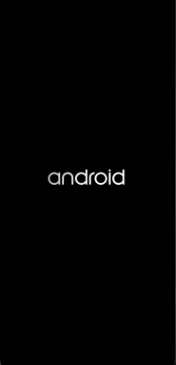
Quando o dispositivo terminar de inicializar, o Briefcase adicionará seu aplicativo a ele.
Isso levará algum tempo, durante o qual você poderá ver uma tela com ícones de aplicativos:
Assim que a instalação estiver concluída, o aplicativo será iniciado. Você notará uma tela inicial que aparece brevemente enquanto o aplicativo está carregando:

Caso você tenha uma máquina mais antiga ou alguns recursos estejam desabilitados, você pode enfrentar alguns problemas. Para obter ajuda na solução de problemas, confira a seção Requisitos e recomendações da documentação do desenvolvedor do Android.
Ao abrir o aplicativo pela primeira vez, ele precisará ser descompactado no dispositivo.
Isso pode demorar um pouco. Mas assim que terminar de descompactar, você verá a versão Android do nosso aplicativo para desktop:
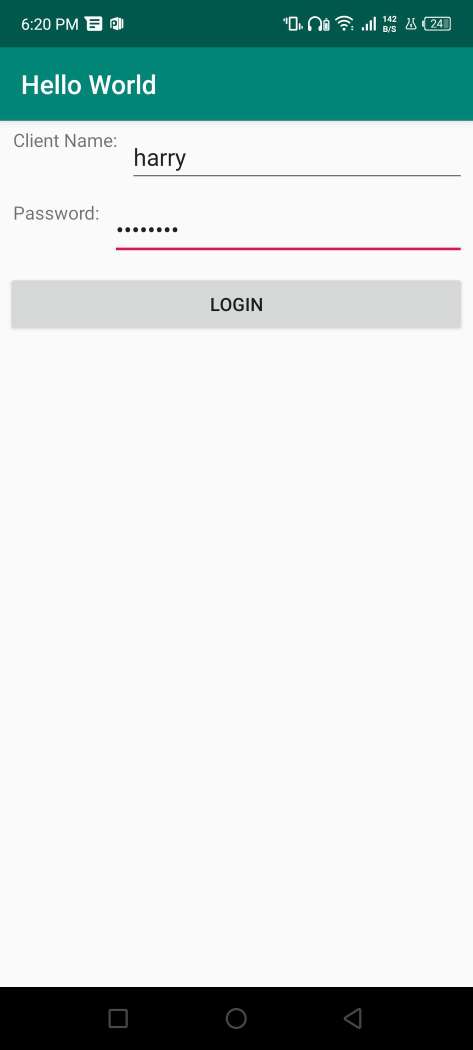
Se seu aplicativo não iniciar, talvez seja necessário procurar por mensagens de erro no terminal em que você executou a execução do porta-arquivos.
No futuro, se você quiser executar o aplicativo neste dispositivo novamente sem usar o menu, poderá instruir o Briefcase a fazê-lo fornecendo o nome do emulador diretamente.
Você pode usar “ case run android -d @beePhone ” para executar o aplicativo diretamente no dispositivo virtual.
Depois de clicar no botão de login, você verá a seguinte saída:
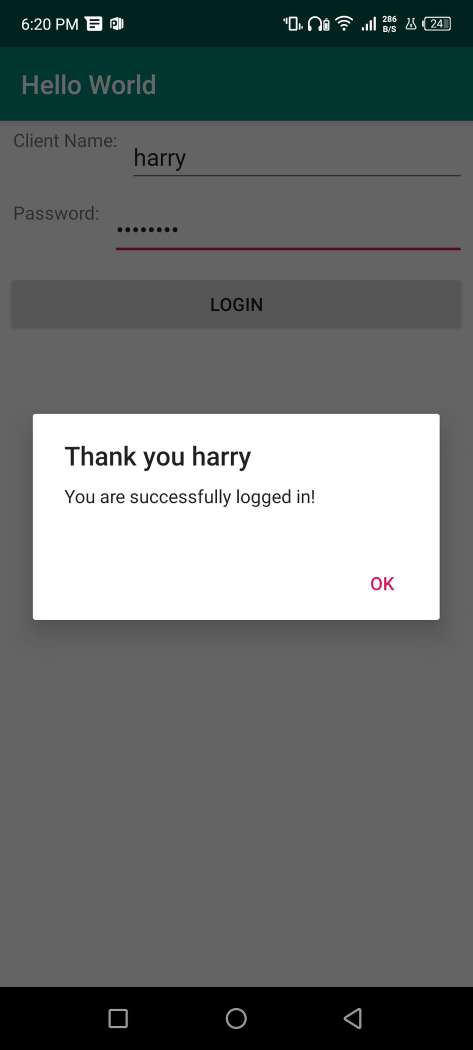
Execute seu aplicativo no dispositivo físico
Se você possui um telefone ou tablet Android, pode conectá-lo ao computador usando um cabo USB e usar uma maleta para trabalhar com ele.
Para usar seu dispositivo para fins de desenvolvimento do aplicativo Beeware para Android , você precisa prepará-lo fazendo algumas alterações em suas configurações.
Existem duas opções que você precisa alterar:
- Habilitar opções do desenvolvedor
- Ativar o USB depuração
Você pode encontrar instruções sobre como fazer essas modificações na documentação do desenvolvedor do Android.
Depois de concluir esses procedimentos, seu dispositivo ficará visível na lista de dispositivos acessíveis quando você executar “briefcase run android”.
Mac OS
(beeware-venv) $ briefcase run android Select device: 1) Pixel 3a (94ZZY0LNE8) 2) @beePhone (emulator) 3) Create a new Android emulator >
Linux
(beeware-venv) $ briefcase run android Select device: 1) Pixel 3a (94ZZY0LNE8) 2) @beePhone (emulator) 3) Create a new Android emulator >
janelas
(beeware-mrxenv) C:\...>briefcase run android Select device: 1) Pixel 3a (94ZZY0LNE8) 2) @beePhone (emulator) 3) Create a new Android emulator >
Você pode observar um novo dispositivo físico, um Pixel 3a, na lista de implantação com seu número de série. Se você quiser executar seu aplicativo diretamente neste dispositivo, sem navegar pelo menu, poderá fornecer o número de série do dispositivo para o Briefcase (por exemplo, “briefcase run android -d 94ZZY0LNE8”). Dessa forma, seu aplicativo será executado no dispositivo automaticamente, sem nenhum prompt
Benefícios
- Com o Beeware, os desenvolvedores podem usar uma única base de código para criar aplicativos para várias plataformas, incluindo Android, iOS, Windows, macOS e Linux. Isso pode reduzir o tempo e os custos de desenvolvimento.
- O Beeware permite que os desenvolvedores usem o Python, que é uma linguagem de programação popular e fácil de aprender usada em muitas áreas, incluindo ciência de dados e aprendizado de máquina. Isso torna mais fácil para os desenvolvedores criar aplicativos complexos.
- Beeware fornece acesso a bibliotecas e ferramentas Python populares, como Django e Flask, que podem ajudar os desenvolvedores a criar aplicativos sofisticados e de alto desempenho.
- Os aplicativos Beeware são compilados nativamente, o que significa que podem atingir o mesmo nível de desempenho que os aplicativos escritos em Java ou Kotlin.
- Beeware é um projeto de código aberto com uma comunidade vibrante de desenvolvedores que contribuem para seu desenvolvimento. Isso significa que os desenvolvedores podem contar com uma grande quantidade de suporte, documentação e recursos para ajudá-los a começar a usar o Beeware.
- A Beeware fornece uma variedade de ferramentas e bibliotecas que podem ajudar os desenvolvedores a simplificar o processo de desenvolvimento, facilitando a criação de aplicativos que atendam aos seus requisitos específicos.
- O Beeware permite que os desenvolvedores criem aplicativos com interfaces de usuário nativas, o que pode ajudar a melhorar a experiência do usuário e aumentar o envolvimento do usuário com o aplicativo.
Conclusão
Se você é um desenvolvedor que deseja criar aplicativos de plataforma cruzada, o Beeware Android Application pode oferecer uma variedade de benefícios. Ele aproveita a linguagem de programação Python amplamente usada e fornece acesso a bibliotecas e ferramentas comuns, ao mesmo tempo em que oferece suporte ao desempenho nativo.
Além disso, a comunidade de código aberto oferece amplos recursos e suporte para ajudá-lo a começar. Ao usar o Beeware, você pode simplificar seu processo de desenvolvimento, criar aplicativos com excelente desempenho e oferecer uma experiência de usuário superior em várias plataformas.
